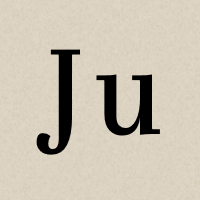この記事ではXM 口座有効化のやり方を解説していきます。
XM 口座有効化の詳細は、XM「会員ログイン→今すぐ認証」で確認できます。
XM 口座有効化の前提知識
ルール1:口座有効化しないと入出金・リアル口座取引ができない
XMでは会員ページで口座有効化をしておかないと、リアル口座での入出金やFX取引ができません。(デモ口座なら取引可能)

XMの口座有効化では、身分証明書と現住所確認書類の2つをアップロードすることになります。
最近の海外FXブローカーは会員登録などの手続きは簡素になっていますが、リアルマネー取引をするときには口座有効化という別の手続きが必要となります。これはマネーロンダリングや成りすまし取引への対策ですね。
ルール2:登録30日以内に口座有効化しないと、未入金ボーナスを受け取れない
XMで新規アカウント登録をした後、30日以内に口座有効化をしておかないと13,000円の未入金ボーナスを受け取れなくなります。

未入金ボーナスはZero口座・KIWAMI口座でも獲得できます。少額とはいえ逃してしまうのはもったいないので、アカウント登録したらXM会員ページで早めに口座有効化しておきましょう。

XM 口座有効化の必要書類
XM 口座有効化に必要な確認書類はこちら。
- 本人確認書類(運転免許証・マイナンバーカードなど)
- 発行3ヶ月以内の現住所確認書類 (住民票の写しなど)
本人確認書類は、運転免許証かマイナンバーカードがおすすめ。マイナンバー通知カードは利用できません。マイナンバーカードを持っていない場合、区役所や市役所で発行できます。
住所確認書類は、住民票の写しがおすすめ。マイナンバーカードを持っていればコンビニで200円で発行できます。マイナンバーカードを持っていないなら市役所で発行しましょう。
健康保険証も現住所の確認はできますが、発行3ヶ月以内が条件であるため、入社したての人でないと条件を満たすのは難しいです。
住所確認書類は、公共料金の請求書、携帯電話の請求書、クレジットカードの利用明細でもOKです。ただ最近はデジタル媒体になっているケースが多く、入手しにくいことがあります。
したがって入手性を重視するなら、住所確認書類は「住民票の写し」が一番おすすめです。
XM 口座有効化のやり方・手順
前提:XMで新規口座開設しておく
XMで口座有効化をするには、XMのアカウント登録を済ませていることが前提になります。
まだの方はXM「新規口座開設ページ」でアカウント登録しておきましょう。

手順1: XMのマイページにログインする
XMの口座有効化はXM会員ページで行います。まずは会員ログインしましょう。
会員ページにログインするには、まずXM公式サイトにアクセスし、その中にある「会員ログイン」をクリックします。

ログイン画面が表示されるので、以下のログイン情報を入力しましょう。
- メールアドレス・MT4/MT5の口座番号
- IDに対応したパスワード
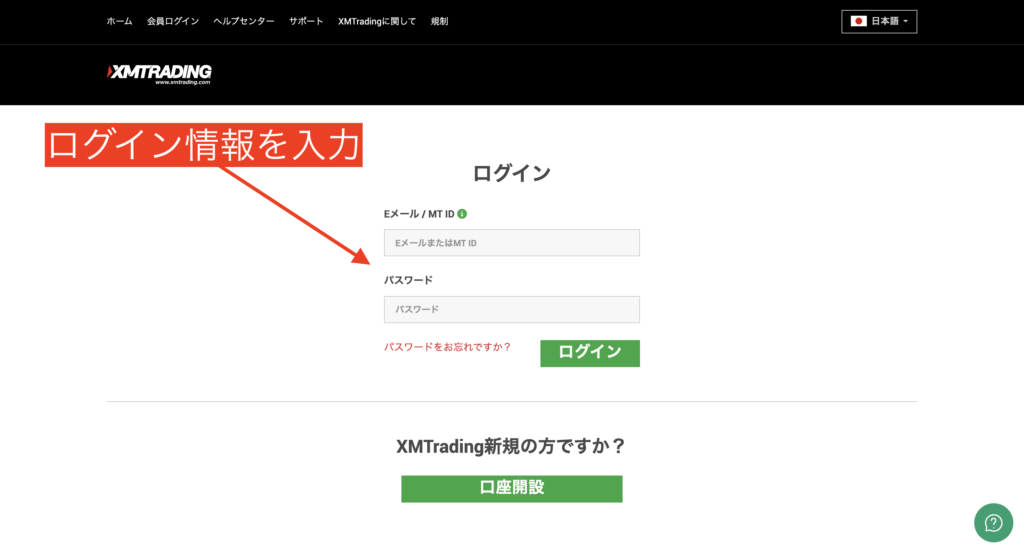
パスワードを忘れてしまった場合、XM会員ログインページの赤色テキストリンク「パスワードをお忘れですか?」をクリックすることでパスワードをリセットできます。

手順2:「今すぐ認証」をクリックする
会員ページのログインに成功したら、青いボタンリンクの「今すぐ認証する」をクリックします。

手順3:必要事項を入力する
口座有効化するには、住所や納税情報、投資家経験など細かい情報を入力する必要があります。
プロフィールの詳細
「プロフィール」では以下の情報を入力します。
- 名(名前をローマ字で入力 例:Taro)
- ミドルネーム(なければ入力の必要なし)
- 姓(苗字をローマ字で入力 例:Yamada)
- フリガナ名(名前をカタカナで入力 例:タロウ)
- フリガナ姓(苗字をカタカナで入力 例:ヤマダ)
- 生年月日(生年月日をカレンダーから選択)
- 出生地(出生地を選択)
- 電話番号(居住国を選択のうえ、頭の「0」を抜いて入力 例:+81 90 1235 5678)
現住所
「現住所」では以下の情報を入力します。
- 居住国(居住国を入力 例:Japan)
- 市以降の住所(市以降の住所を入力 例:Roppongi)
- 市・都道府県(市・都道府県を入力 例:Tokyo Minatoku)
- 丁目・番地・部屋番号(丁目以降の数字を入力 例:1-1-1-101)
- 郵便番号(郵便番号を入力 例:111-0001)
住所はローマ字で入力する必要があります。日本語の住所をローマ字に変換するときは、専用の変換ツールを使いましょう。
おすすめ変換ツールは「君に届け!・JuDress」の2つ。どちらも郵便番号を入力するだけで、自動でローマ字の住所を出力できます。
納税情報
「納税情報」では以下の情報を入力します。
- 納税義務のある米国市民ですか?(「いいえ」を選択)
- 税法上の居住国を選択してください(「Japan」を選択)
- 納税者識別番号(TIN)をお持ちですか?(「いいえ」を選択)
- TINを取得されていない理由を選択してください(適切な理由を選択)
納税識別番号は日本でのマイナンバーに相当します。海外FX口座を作るときに日本でマイナンバー登録は義務付けられていないため、「いいえ」を選択してもOKです。
投資家プロフィール
「投資家プロフィール」では以下の情報を入力します。
- 年間の入金(USD換算)予定額はいくらですか?(入金予定額を選択)
- 弊社の取引口座を開設する目的はなんですか?(該当の項目を選択)
- 雇用形態を選択してください(該当の項目を選択)
- 業種(該当の項目を選択)
- 推定年収(USD換算)を選択してください(該当の項目を選択)
- 推定純資産(USD換算)を選択してください(該当の項目を選択)
XMは口座開設のハードルがA-Bookブローカーよりも低く、サラリーマンとして働いていなかったり、貯金額が100万円以下だったりしても口座開設できる可能性は高いです。
手順4:身分証明書・現住所確認書類を提出する
次はXM会員ページで身分証明書と現住所確認書類をアップロードします。

1番簡単なのはスマホで確認書類を撮影して、任意のデバイスでアップロードすること。
スマホならそのままアップロードしていいですし、パソコンならiCloudなどのクラウドサービスで同期させて、該当フォルダからアップロードします。
お使いのデバイスがiPhoneやiPadならiCloudを使いましょう。
デバイスがAndroidスマホ・タブレットならGoogleフォトやGoogleクラウドを使います。

他に愛用しているクラウドサービスがあるなら、それらを使ってもかまいません。
手順5:メールボックスで「提出完了メール」を確認する
確認書類をアップロードしたら、口座有効化手続きは完了です。メールボックスに「証明書を受け付けました」というタイトルのメールが届くはずなので、それを確認しておきましょう。
そのまま待っていれば早くて24時間以内、遅くとも2日から3日以内には、口座有効化が完了します。口座有効化ができれば、XMでの入出金・FX取引・ボーナス受け取りができるようになります。
1週間以上待たされるようであれば、XMサポートデスクに進捗を確認しましょう。

XMで口座有効化できない原因・対処法
原因1:現住所確認書類が発行3ヶ月を過ぎている
現住所確認書類の発行期限に気をつけましょう。多くの海外FXブローカーでは発行3ヶ月から6ヶ月と定められており、それを過ぎていると確認書類として認められなくなります。
既にコンビニで住民票の写しを発行しており、それを別のブローカーで使い回そうとするとこの発行期限を見落としがちになります。
期限が過ぎている場合は、またコンビニで住民票の写しを発行しましょう。マイナンバーカードがあれば200円で発行できます。(マイナンバーカードがなければ市役所でも発行可能)
原因2:画像のアップロード形式が対応していない
アップロード画像の「フォーマット」に注意しましょう。手持ちの画像フォーマットとアップロード先のサイトの画像フォーマットが異なっていると、正常にアップロードできなくなります。
XMの画像アップロード形式は「JPG, JPEG, PNG, PDF, GIF」の5つ。
それに対しiPhoneやiPadは「HEIF(拡張子 . HEIC)」という特殊フォーマットを採用しており、ウェブサイトによっては画像をアップロードできないことがあります。
その場合はiPhoneの設定を変更して、JPEGで撮影し直すか、画像のフォーマットを変更するかしましょう。
原因3:登録内容と確認書類の内容が異なっている(氏名の旧字体など)
登録内容と確認書類の内容が異なっていると、口座有効化が認められないことがあります。よくあるケースは氏名の旧字体ですね。
確認書類のチェックは基本的に人間が行なっており、不備があるとXMサポートデスクから確認メールが届くことがあります。

原因4:確認書類の文字が確認できない
スマホで撮影した画像がぼやけていると、確認書類の文字が確認できず、口座有効化ができなくなることがあります。
スマホの撮影に慣れていないと、手ぶれが原因で画像がぼやけることがあります。シャッターボタンを押す前に数秒ほど手の動きを止めて、ピントが合ってからシャッターボタンを押すようにしましょう。
スマホで撮影した後はその写真を拡大し、文字がぼやけていないか確認しておきましょう。